在现在的数字化时代,文本处理和编辑成为了用户日常工作中不可缺少的一部分,不管是编辑文本文件还是处理编程脚本,高效而准确地操作文本是提高工作效率的关键,当用户选择在ultraedit软件中编辑文本文件时,遇到需要将换行符替换成逗号的情况,这个时候用户应该怎么来操作实现呢,其实操作的过程是很简单的,用户直接在软件中进入到替换窗口中来设置好查找内容和替换为内容,接着再按下全部替换按钮即可解决问题,详细的操作过程是怎样的呢,接下来就让小编来向大家分享一下ultraedit把换行符替换成逗号的方法教程吧,希望用户在看了小编的教程后,能够顺利将文本中的换行符替换成逗号。

1.用户在电脑上打开ultraedit软件,并来到文本文件的编辑页面上来进行设置

2.在页面上方的菜单栏中点击主页选项,将会弹出相关的选项卡,用户选择其中的替换选项

3.进入到查找和替换窗口中,用户在替换选项卡中需要将查找什么选项设置为^p,接着再将替换选项设置,

4.完成上述操作后,用户直接在窗口的右下角按下全部替换按钮即可解决问题

5.设置结束后,用户在编辑页面上就可以看到当前文本中的换行符成功替换为逗号了

用户在使用ultraedit软件时,经常会遇到需要量换行符替换成逗号的情况,这时用户只需打开替换窗口依次输入查找内容和替换内容即可解决问题,详细的操作过程简单易懂,因此有需要的用户可以跟着小编的教程操作试试看,一定可以解决好大家的问题。
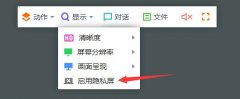 ToDesk怎么启用隐私屏-ToDesk启用隐私屏的方
ToDesk怎么启用隐私屏-ToDesk启用隐私屏的方
为了保护个人隐私,我们在使用ToDesk的时候,怎么启用隐私屏呢......
 win10系统蓝牙驱动更新教程
win10系统蓝牙驱动更新教程
最近很多使用win10系统的小伙伴发现,在蓝牙下的驱动程序更新......
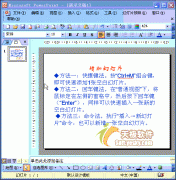 PPT动画教程:新建幻灯片
PPT动画教程:新建幻灯片
默认情况下,启动PowerPoint2003(其他版本相似)时,系统新建一......
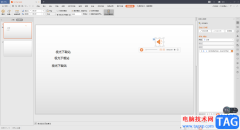 WPS PPT中设置全程自动播放音乐的方法
WPS PPT中设置全程自动播放音乐的方法
在WPS办公软件中,我们会进行PPT文档的编辑,当我们需要制作一......
 硬盘故障排查:硬盘出现坏道该怎么处理
硬盘故障排查:硬盘出现坏道该怎么处理
如今,随着数字化存储的普及,硬盘故障问题逐渐成为日常生活......
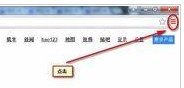
一些用户们在使用谷歌浏览器(Google Chrome)软件的时候,会留下浏览记录,你们知道怎么将浏览记录清除吗?下文这篇教程就为你们带来了谷歌浏览器(Google Chrome)中清除浏览记录的详细操作方法。...

可能有些刚使用罗技g402鼠标的朋友还不太清楚罗技g402鼠标侧键的功能,那么今天小编就和大家一起分享关于罗技g402鼠标侧键使用介绍,希望感兴趣的朋友可以来学习一下,相信通过学习本篇教...
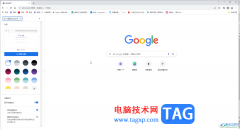
谷歌浏览器是一款非常好用的软件,其中没有广告打扰,使用体验感比较好,很多小伙伴基本上每天都在使用。如果我们在谷歌浏览器中遇到networkerror提示,小伙伴们知道具体该如何解决吗,其...
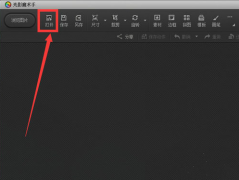
你们的工作中是不是也在使用光影魔术手软件呢?但是你们晓得光影魔术手是怎么更换证件照底色呢?下文这篇教程中小编就为你们带来了光影魔术手更换证件照底色的详细操作方法。...

夸克网盘是很多小伙伴都在使用的一款网盘软件,在这款网盘中我们可以将电脑中的文件进行上传保存,节省更多的电脑内存,还可以不限速的下载各种文件,使用起来十分的方便。有的小伙伴...

喵影工厂是一款提供多种编辑视频功能的软件,比如可以进行字幕的添加、特效和转场效果的添加,以及进行片头片尾的添加等,此外,在这款软件中还提供了一个可以录制屏幕的功能,当你想...

金山打字通是对打字不是很很熟练的用户专门开发的,让用户在学习中游戏,采用了轻松教学的方式来避免枯燥的打字,因此许多用户都很喜欢使用这款打字练习软件,当用户在使用金山打字通...
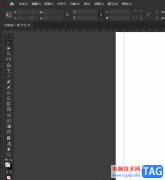
作为一款专业的页面设计和出版软件,InDesign软件为用户提供了强大且丰富的功能,让用户可以用来创建复杂的多页文档、印刷排版或是设计多种出版物等,能够满足用户的创建设计需求,因此...

很多小伙伴因为注重自己隐私的安全性,所以不会选择在电脑中将软件的自动登录操作打开。但如果是我们信任且长期使用的电脑设备,每次打开钉钉时都需要扫码或是输入账号,是一件很麻烦...
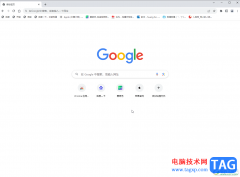
谷歌浏览器是众多浏览器中比较受欢迎的一款,很多小伙伴都在使用。如果我们希望在电脑版谷歌浏览器中下载网页视频,比如下载B站的视频,或者下载爱奇艺中的视频等等,小伙伴们知道具...
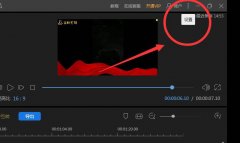
近日有一些小伙伴咨询小编关于蜜蜂剪辑自动保存在哪里呢?下面就为大家带来了蜜蜂剪辑隔15分钟自动保存的方法,有需要的小伙伴可以来了解了解哦。...

AffinityDesigner2提供了专业编辑图片的功能,在该软件中可以进行自定义绘制自己喜欢的图形,提供的图形形状样式是多种多样的,当你在该软件中绘制了图形之后,就会想要给图形进行颜色的修...
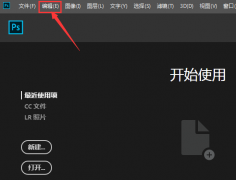
ps怎么打开仿色工具呢?如果各位亲们还不了解的话,就来这里学习学习关于ps打开仿色工具的方法吧,希望可以帮助到大家哦。...
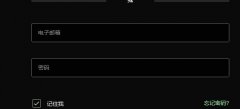
有非常多的朋友都准备入手epic游戏平台了,那么入手后该怎么注册呢?还不太清楚的朋友就赶快来看看本篇教程吧,具体的方法如下介绍哦。...
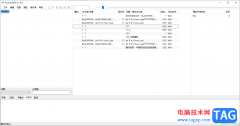
foobar2000一款免费且轻便的音乐播放器,这款博播放器的操作页面是十分清爽的,如果你是一个喜欢比较简约风格的小伙伴,那么该音乐播放器就很适合你,在该播放器中可以将自己电脑中收藏...